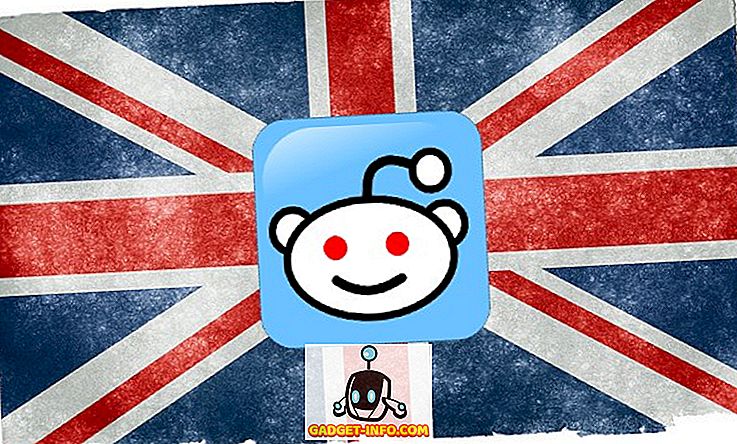Så du fikk en ny PS4 og kunne ikke vente med å begynne å spille spill på den, at du bare gikk ved å sette alt til standard? Vel, det er en god sjanse for at PSN-profilens avatar er satt til aksjeopsjoner som ble presentert for deg under oppsettet. Eller kanskje det ikke er, men du er bare lei av din nåværende avatar og er fylt med ønsket om å bytte til en ny. Sony PS4 er en flott maskin, med den eneste feilen å ha en komplisert brukergrensesnitt med mange funksjoner som er skjult under overflaten. Så, hvis du er noen som vil endre sin PSN Avatar, men bare ikke kan finne ut hvordan, her er hvordan du kan endre din PSN avatar:
Endre PSN Avatar på PS4
Merk : Jeg prøvde metoden på PS4 Pro, men prosessen burde være ganske mye identisk på PS4 Slim og den eldre PS4.
- Gå til PlayStation 4s Dashboard og skriv inn "Profil" -alternativet ved å markere det og trykk på X-knappen på kontrolleren.
- Du vil nå bli presentert med profilskjermen din. Her klikker du 3-punktsknappen for å avsløre flere alternativer. Derfra velger du alternativet "Rediger profil" .
- Du vil nå bli presentert med en liste over alternativer der du kan velge hvordan du redigerer profilen din. Velg alternativet "Avatar" for å fortsette.
- Du får nå se Sonys liste over Avatars tilgjengelig . Sony tilbyr for tiden over 275 avatarer å velge mellom. Dessverre tillater Sony kun å velge mellom deres offisielle offisarer, noe som betyr at brukerne ikke kan laste opp sine egne avatarer. Når du har valgt ønsket avatar, trykker du på X-knappen for å fortsette. En bekreftelsesskjerm kommer opp, velg "Bekreft" -alternativet for å lagre endringene eller velg alternativet "Avbryt" for å gå tilbake.
- Når du trykker på bekreftelse, trykker du på CIRCLE-knappen på kontrolleren din for å gå tilbake og bli vitne til endringene i profilens avatar.
Bruk tilpasset profilbilde på PSN
Mens Sony begrenser brukerne til å bruke bare avatarene som de gir offisielt, kan brukerne laste opp egne tilpassede profilbilder. Dette er mulig ved hjelp av PlayStation App. For å endre profilbildet ditt, følg trinnene nedenfor:
- For det første, last ned PlayStation App for din iOS- eller Android-enhet, som er tilgjengelig gratis. Åpne appen og logg inn med din PSN-konto .
- Deretter klikker du på profilikonet øverst til høyre for å avsløre en rullegardinmeny. Velg "Profil" -alternativet fra den.
- Når du har gjort det, vil du bli presentert med en ny side som gir en oversikt over profilen din. Her klikker du på alternativet "Rediger profil" for å avsløre en annen rullegardinmeny, og velg "Legg til profilbilde" fra den.
- Nå kan du enten ta et nytt bilde eller velge et eksisterende bilde fra galleriet ditt. Velg et alternativ som passer dine preferanser, og juster deretter bildet i beskjæringsfeltet. Når du er ferdig med det, trykker du på "OK" -knappen øverst til høyre.
- Og det er det. Nå ser du at profilbildet ditt er oppdatert.
Vær oppmerksom på at dette nye bildet bare er synlig for deg. Din offentlige profil vil fortsatt være din avatar som du valgte tidligere. Men hei, i hvert fall er det noe, ikke sant?
Endre PSN Avatar med lethed
Mens Sony binder deg til å velge mellom deres offisielle sett av avatarer, er samlingen fortsatt ganske bra. Alternativt kan du laste opp et tilpasset profilbilde for å endre utseendet til profilen din på enheten din. Så prøv det og hvis du er i tvil, vennligst gi oss beskjed i kommentarfeltet nedenfor, og vi vil gjerne hjelpe deg.